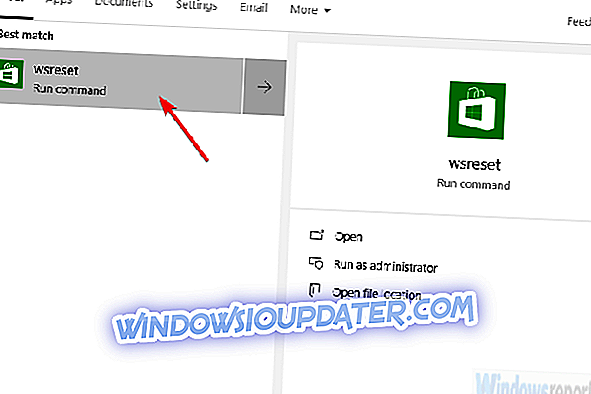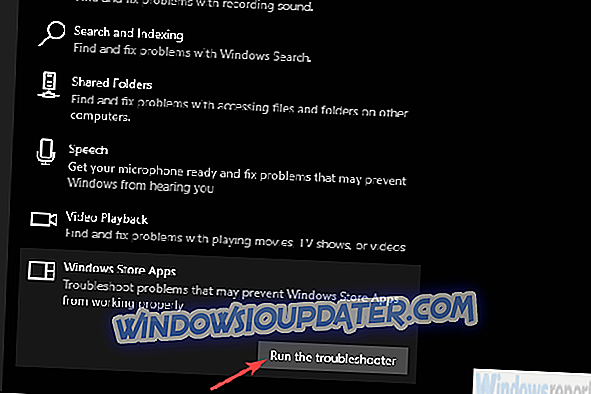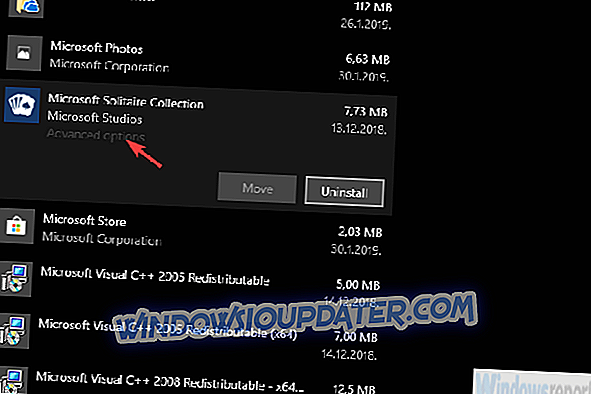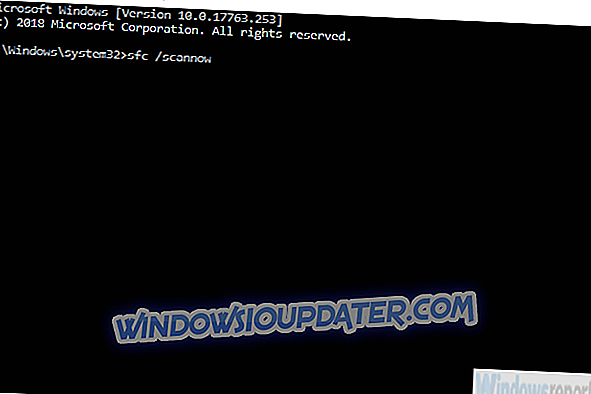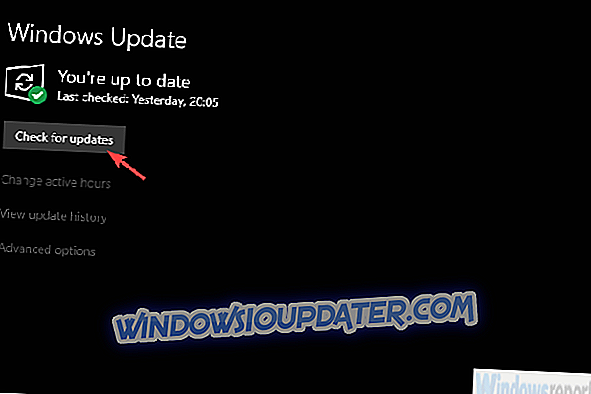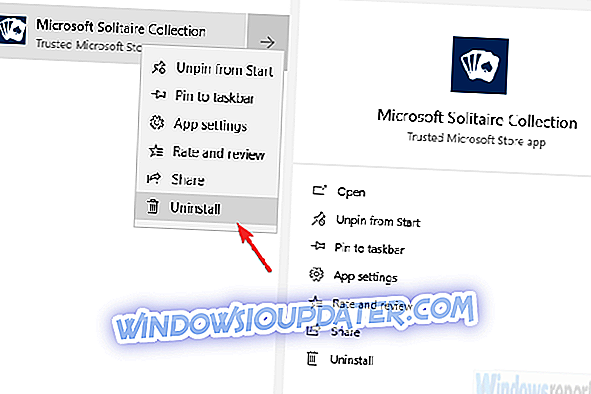Der er mange gode ting, der går til Microsoft Solitaire Collection. Det nyligt fornyede spil sæt af forskellige spil blev for det meste hilst velkommen af ivrige solitaire spillere rundt om i verden.
Men selv dette grafisk enkle spil har på en eller anden måde mere end et par spørgsmål. Nogle af dem er selvforklarende, mens fejlen 404017 er ganske ejendommelig.
Nogle spillere ser denne fejlprompt når de starter spillet, og der sker ikke noget. De lukker det og spiller uden problemer. Nu, selvom fejl 404017 ikke kan relateres til et problem, er det sikkert en fejl. Og vi har et par måder at slippe af med det.
Sådan repareres fejl 404017 i Microsoft Solitaire Collection
- Nulstil butik
- Kør app fejlfinding
- Nulstil MSC til fabriksindstillingerne, og opdater det
- Kør SFC og DISM
- Opdater Windows
- Geninstaller spillet
Løsning 1 - Nulstil butik
Lad os begynde med at nulstille butikens cache. På grund af den mystiske karakter af fejlen ved hånden kan vi ikke være sikre på, om dette er en isoleret Microsoft Solitare Collection-fejl, eller den har noget at gøre med Store selv.
Den mest almindelige måde at håndtere Microsoft Store på, er at genoprette den. Dette er en vigtig systemapplikation, og den kan ikke geninstalleres, men en nulstilling skal være en god start.
Sådan redigerer du butikken med WSReset-kommandoen:
- Indtast wsreset i Windows Search bar.
- Klik på wsreset for at udføre kommandoen.
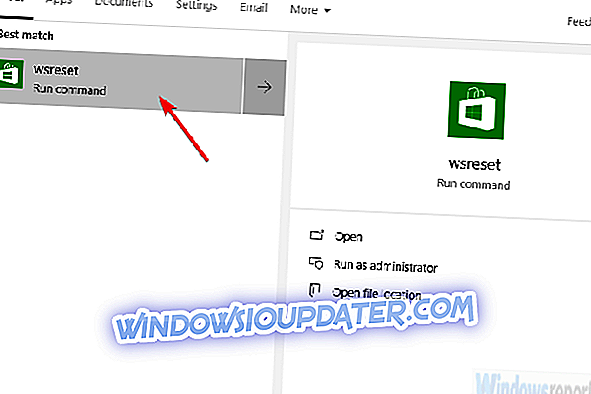
- Åbn Microsoft Solitaire Collection og se efter forbedringer.
Løsning 2 - Kør app fejlfinding
Den næste ting, vi kan gøre, er at køre den dedikerede indbyggede fejlfinding. Der er en hel menu med værktøjer til Windows 10, der er udpeget til at fejle en række systemproblemer.
I dette tilfælde søger vi fejlsøgemaskinen Store Apps. Hvis det ikke løser fejlen 404017, skal det i det mindste give dig et tip på, hvad der gik galt.
Du kan køre den indbyggede Store apps fejlfinding ved at følge disse trin:
- Tryk på Windows-tasten + I for at åbne Indstillinger.
- Vælg Opdater og Sikkerhed .
- Vælg Fejlfinding i venstre rude.
- Udvid fejlfindingsprogrammet " Windows Store Apps ".
- Klik på Kør fejlfindingsprogrammet .
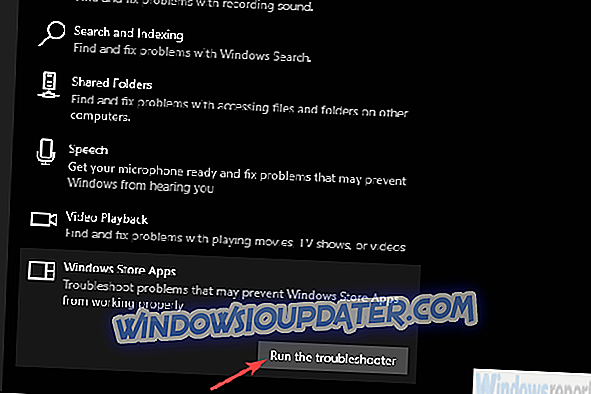
Løsning 3 - Nulstil MSC til fabriksindstillingerne og opdater det
Nu, selvom Store ikke kan geninstalleres eller omhyggeligt blandes med, kan du helt sikkert tilpasse Microsoft Solitaire Collection. Den eneste handling, vi normalt anbefaler, hvis en eller anden UWP-app har problemer, er fabriks nulstillet. Du behøver ikke bekymre dig om din score (i spillet fremskridt), da den er gemt i skyen og dermed sikker på sletning.
Sådan kan du nulstille Microsoft Solitaire Collection til fabriksindstillinger:
- Tryk på Windows-tasten + I for at åbne Indstillinger .
- Vælg apps .
- Udvid appen Microsoft Solitaire Collection og vælg Avancerede indstillinger .
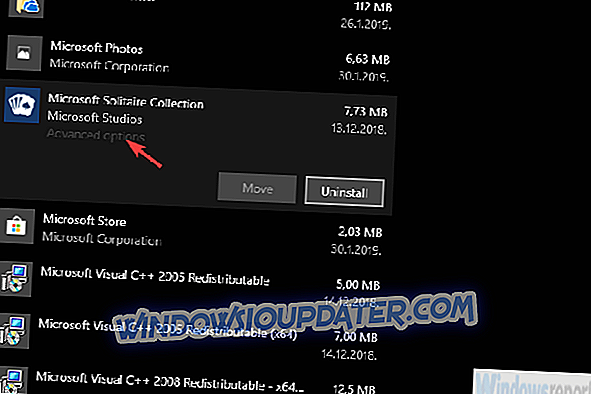
- Rul ned og klik på Nulstil .
Når du har gjort det, foreslår vi, at du tjekker efter opdateringer. For at samlingen skal fungere på en sømløs måde, skal du sørge for at den er opdateret. Du kan opdatere appen ved at få adgang til Microsoft Store. Når du er der, skal du åbne overførsler og opdateringer fra 3-dotsmenuen. Det eneste tilbageværende er at klikke på Få opdateringer.
Løsning 4 - Kør SFC og DISM
Hvis fejlen 404017 fortsætter, er det måske tid til at få store våben til at spille. Udover Butik og apps, der falder inden for sit økosystem, er der stadig nogle forstyrrende faktorer. Hvis f.eks. Visse systemfiler bliver beskadiget, kan det påvirke butikken. Teoretisk set er det ret sjældent, men at kende Windows 10, der kører SFC og DISM, er velinformeret.
De arbejder bedst, når de kører sammen, den ene efter den anden. Det første værktøj, vi skal bruge, er System File Checker. Derefter køres værktøjet Deployment Image Servicing and Management, hvis der ikke findes en fejl.
Sådan løber du begge værktøjer via kommandoprompt:
- Indtast cmd i Windows Search bar.
- Højreklik på kommandoprompt og kør det som administrator.
- Skriv kommandoen i kommandolinjen, og tryk på Enter:
- sfc / scannow
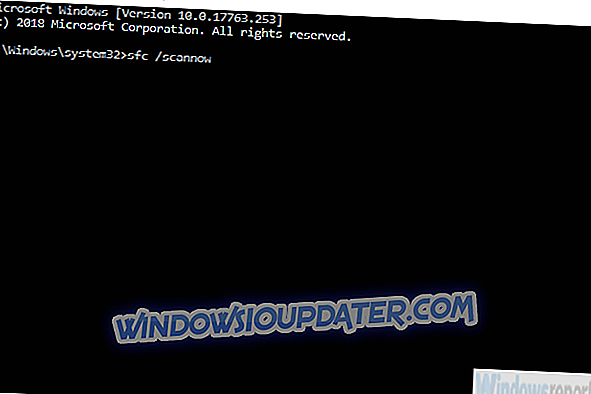
- sfc / scannow
- Når det er færdigt, skriv i det samme vindue følgende kommandoer, og tryk på Enter efter hver gang:
- DISM / online / Cleanup-Image / ScanHealth
- DISM / Online / Cleanup-Image / RestoreHealth
- Genstart din pc, når alt er færdigt.
Løsning 5 - Opdater Windows
Obligatoriske Windows 10-opdateringer er kendt for at forårsage alle mulige problemer, da Microsoft kan lide at rette op på, hvad der ikke er brudt, og få dig til at acceptere det, uanset om du kan lide det eller ej. Heldigvis er ikke hver opdatering sådan.
Fejlen ved hånden opstod for nogle brugere lige efter en opdatering, men vi kan forvente, at en næste opdatering løser det. Derfor foreslår vi at kontrollere opdateringen manuelt og håber på det bedste.
Sådan kontrollerer du efter opdateringer i Windows 10:
- Tryk på Windows-tasten + I for at åbne Indstillinger .
- Vælg Opdater og Sikkerhed .
- Klik på knappen Check for updates til højre.
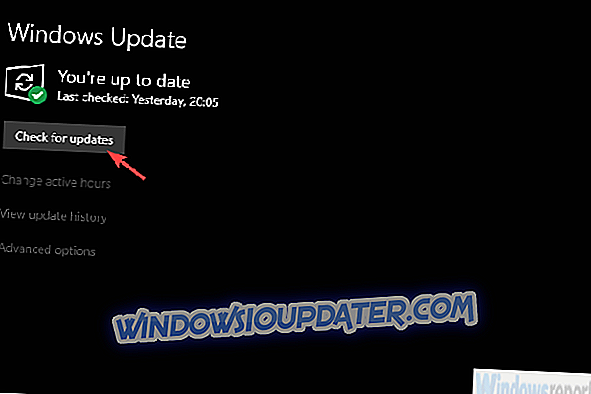
Løsning 6 - Geninstaller spillet
Endelig, hvis ingen af de foregående trin hjalp dig med at adressere fejlen 404017, foreslår vi at geninstallere spillet som sidste udvej. Microsoft Store-apps, som deres ældre søskende - win32-programmer, kan få buggy og en geninstallation skyldes.
I dette tilfælde kan vi ikke med sikkerhed sige, om geninstallation giver større succes end de tidligere løsninger, men det er værd at prøve.
Følg disse trin for at geninstallere Microsoft Solitaire Collection:
- Søg efter Microsoft Solitaire Collection i Windows Search bar.
- Højreklik på det og afinstaller det.
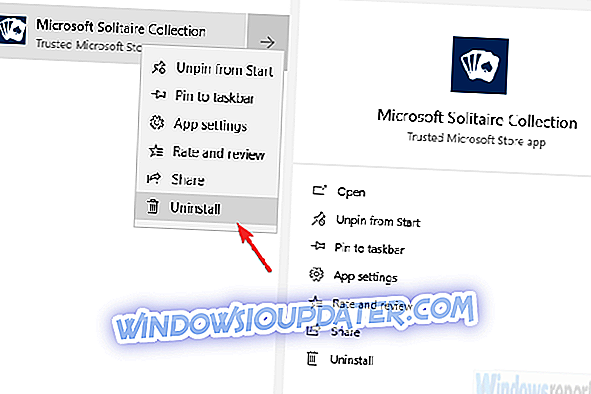
- Genstart din pc.
- Åbn Microsoft Store, kig efter Microsoft Solitaire Collection og installer den på din pc.
- Log ind med din Microsoft-konto .
Med det sagt, kommer vi til en konklusion. Hvis du stadig har svært ved at bruge denne eller en anden fejl i Microsoft Solitaire Collection, er det næste indlysende trin at kontakte Microsoft. Fortæl os også, om vi har hjulpet dig eller ej i kommentarfeltet nedenfor.